Převádějte, upravujte a komprimujte videa/audia ve více než 1000 formátech ve vysoké kvalitě.
8 Microsoft Photos alternativ k úpravám videí s výkonnými efekty
Microsoft Photos je nejlepší prohlížeč a organizátor fotografií pro Windows. Spolu s aktualizací platformy se Fotografie také stávají upgrady funkcí. Někteří lidé oceňují nové změny; nicméně existují zprávy, že nejnovější aktualizace nástroje je poměrně složitá a chtěli tyto nové změny vykreslit. Abychom vám usnadnili přístup ke změnám aplikace Fotky, tento příspěvek uvádí její nové změny a 8 nejlepších alternativních nástrojů Microsoft Photos!
Seznam průvodců
Krátký úvod do aplikace Fotky od společnosti Microsoft s novými změnami 3 nejlepší alternativy prohlížeče fotografií k aplikaci Microsoft Photos 5 profesionálních editorů videa – alternativy aplikace Microsoft Photos Časté dotazy o nejlepší alternativě aplikace Microsoft PhotosKrátký úvod do aplikace Fotky od společnosti Microsoft s novými změnami
Než se ponoříte do 8 nejlepších alternativ k aplikaci Microsoft Photos, můžete nejprve prozkoumat nejnovější změny tohoto nástroje. Nejnovější změny Microsoftu v Fotky aplikace si ve skutečnosti získaly velkou lásku od uživatelů Windows. Tento nástroj totiž z pouhého prohlížeče a organizátoru fotografií vstoupil také do světa úprav fotografií a videí. To je umožněno díky bohatým funkcím pro úpravu videa a fotografií, které jsou sice jednoduché, ale stačí k dosažení primárních požadavků na úpravu videa a fotografií. I když to někteří považují za složité, ale pokud strávíte trochu času, určitě je zvládnete. Na podporu tohoto tvrzení jsou tyto vybavené funkce dobře sestavené a uživatelsky přívětivé, aby podporovaly snadné prohlížení a úpravy videí a fotografií. Chcete-li vidět některé z těchto nejnovějších změn, prozkoumejte níže uvedený seznam funkcí!
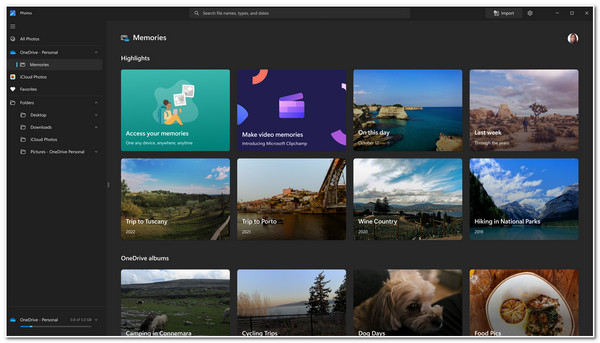
Nejnovější funkce aplikace Microsoft Photos App
- Podporujte předefinované uživatelské rozhraní, které vyhovuje začátečníkům, a možnost tmavého režimu, kterou můžete použít pro úsporu baterie.
- Integrováno s novými funkcemi prohlížení, jako je sledování filmového pásu, sledování od okraje k okraji a vícenásobné zobrazení pro snadný přístup k fotografiím a videu.
- Je vybaven editorem fotografií, který podporuje úpravu světla fotografií, změnu barev, odstraňovač červených očí, odstraňovač skvrn atd.
- Obsahuje vestavěný Video Editor, který podporuje modifikátor rychlosti videa, Trimmer, Přidat text, Filtr, 3D efekty, Pohyb atd.
Ale samozřejmě, s neustále rostoucí a neustále se měnící produkcí obrázků a videa, Microsoft Photos stále potřebuje některé funkce pro úpravu fotografií a videa, které podporují složité procesy úpravy médií. Přestože se již jedná o vynikající aplikaci pro prohlížení a organizování fotografií, vývojáři musí ještě něco udělat s jejími celkovými funkcemi pro úpravy. Pokud hledáte alternativu aplikace Microsoft Photos, která by splnila vaše potřeby úpravy médií, prozkoumejte níže uvedené podčásti!
3 nejlepší alternativy prohlížeče fotografií k aplikaci Microsoft Photos
Po přečtení výše uvedené části a prozkoumání nejnovějších změn nebo funkcí společnosti Microsoft můžete stále hledat jiný nástroj, který nabízí nejlepší funkce ve srovnání s aplikací Fotografie. Jak je uvedeno výše, je rozumné najít alternativy ke stále rostoucí a neustále se měnící produkci fotografií a videí. Aplikace Microsoft Photos totiž nedokáže uspokojit jednání některých profesionálních fotografů a designérů, zejména pokud jde o práci s různými formáty. Pokud jste jedním z nich, zde jsou nejlepší alternativy k funkci prohlížeče Microsoft Photos. Začněte se potápět!
1. Prohlížeč obrázků FastStone
První alternativou k Microsoft Photos Viewer je Prohlížeč obrázků FastStone. Na rozdíl od aplikace Microsoft Photos je tento nástroj navržen tak, aby podporoval proces prohlížení obrázků a umožňuje vám je převést do jiného typu formátu obrázků. Navíc tento nástroj také úžasně zobrazuje obrázek v režimu celé obrazovky a jakmile přesunete kurzor na okraje obrázku, poskytne vám přístup k vestavěným možnostem úpravy obrázků. Na rozdíl od aplikace Fotky také podporuje mnoho obrazových formátů, od hlavních grafických formátů až po oblíbené formáty RAW digitálních fotoaparátů.
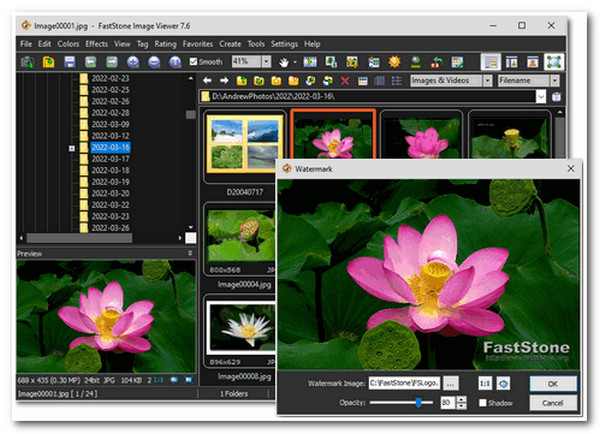
2. IrfanView
Další nejlepší alternativou k prohlížeči Microsoft Photos Viewer je IrfanView. Stejně jako FastStone Image Viewer i tento nástroj podporuje mnoho formátů obrázků pro prohlížení. Je také vyroben tak, aby současně podporoval procesy převodu mezi více obrázky v různých formátech do nového formátu. Tento nástroj je jedinečný, protože má možnosti, které umožňují seskupovat nebo organizovat fotografie podle názvu, formátu, velikosti, značky, dávkového přejmenování a nastavení vzorů.
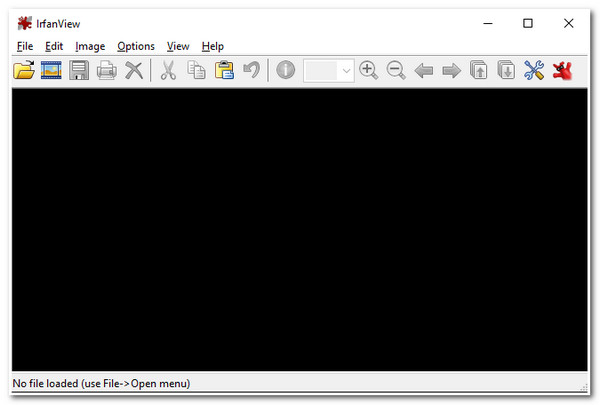
3. ImageGlass
V neposlední řadě pro tuto skupinu bezplatných alternativ k Microsoft Photos je ImageGlass. Tento lehký a všestranný nástroj podporuje více než 80 formátů k prohlížení. Může získat přístup k obrázku ve vaší schránce nebo jej přetáhnout přímo do rozhraní nástroje. Umožňuje vám také vybrat si preferovaný režim prohlížení obrázků, buď přiblížení nebo okno, abyste získali ten nejlepší zážitek ze sledování.
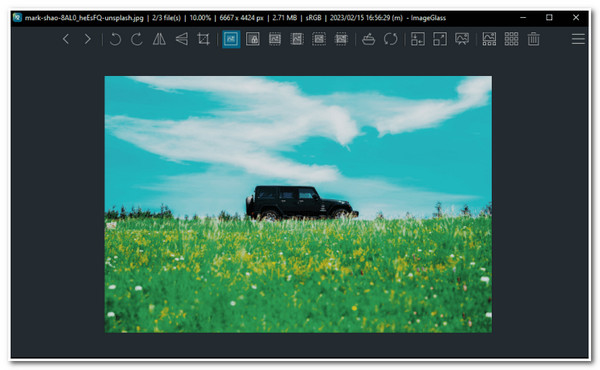
5 profesionálních editorů videa – alternativy aplikace Microsoft Photos
Tady to máš; toto jsou 3 nejlepší alternativy k funkčnosti aplikace Microsoft Photos Viewer. V opačném případě, pokud nemáte žádné problémy s funkcí Microsoft Photos Viewing, ale s jejími vybavenými funkcemi pro úpravu videa, jako by vám to chybělo, pak zde je 5 profesionálních editorů videa, které můžete použít jako alternativu k aplikaci Microsoft Photos. Prozkoumejte je hned teď!
1. 4Easysoft Total Video Converter
První nástroj pro úpravu videa, který můžete použít jako bezplatnou alternativu k aplikaci Microsoft Photos, je 4Easysoft Total Video Converter. Pomocí tohoto nástroje kompatibilního s Windows a Mac můžete upravovat videa pomocí jeho pokročilých funkcí pro úpravu videa. Kromě jejich převodu do nového video formátu s vysoce kvalitním výstupem můžete své video také upravovat pomocí vestavěného video trimru, ořezávače, rotátoru, přidávat efekty, filtry, text atd. Navíc je také vybaven MV Maker, který můžete použít k aplikaci efektů motivu na vaše video, a Collage Maker, který vám umožní kombinovat více videí v jednom snímku. Toto je jen letmý pohled na výkonné funkce tohoto nástroje a stále má co nabídnout. Chcete-li prozkoumat jeho další funkce, podívejte se na seznam níže!

Podporujte knihovnu efektů a filtrů, které můžete použít k předefinování změn vzhledu vašeho videa.
Obsahuje funkci titulků, která vám umožní použít na vaše video titulky.
Vybaveno funkcí Audio Modifier, která vám umožní přidat k videu hudbu na pozadí a upravit jeho hlasitost a zpoždění.
Integrováno s kartou Toolbox složenou z různých funkcí pro úpravu videa, jako je kompresor videa, slučování, obrácení atd.
100% Secure
100% Secure
2. DaVinci Resolve
Pokud hledáte profesionální nástroj bohatý na funkce pro úpravu videa, musíte to vyzkoušet DaVinci Resolve jako alternativa k aplikaci Microsoft Photos. Tento editor videa nabízí 3D úpravy, animace, přechody, barevné třídění atd. Ačkoli funkce tohoto editoru pro úpravu videa mohou být ohromující, pokud máte hluboké znalosti o úpravách videa, můžete tento nástroj zvládnout. Podporuje také čisté rozhraní, které vám rozhodně pomůže k mnohem snazšímu střihu videa.
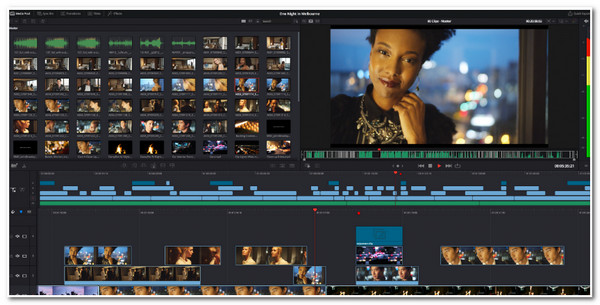
3. Mixér
Jinak, pokud děláte animace, pak je Blender jednou z nejlepších možností jako alternativa k Microsoft Blenderu. Tyto funkce editoru videa mohou vyhovět požadavkům animátorů, ilustrátorů a umělců VFX, pokud jde o produkci videa. Podporuje pokročilý tvar vlny luma, chroma vektoroskop a zobrazení histogramu. Může také pojmout mixování zvuku, synchronizaci, scrubbing, vizualizaci průběhu atd. Samozřejmě nabízí i ty základní funkce pro úpravu videa.
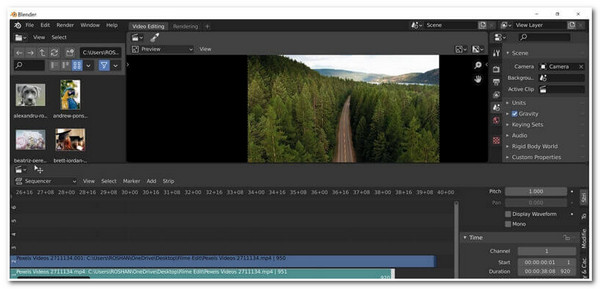
4. Animoto
Další alternativou aplikace Microsoft Photos, kterou můžete použít k úpravě videí, je Animoto. Tento editor videa také podporuje intuitivní rozhraní a nabízí snadno pochopitelné funkce pro úpravu videa. Okraj tohoto nástroje pro Microsoft Photos je, že jeho bezplatná verze nabízí knihovnu hudby, kterou můžete používat zdarma! Kromě toho také podporuje 40+ písem, která můžete použít, pokud chcete do svých videí přidat text. Kromě toho přichází také s další funkcí kromě vestavěných funkcí pro úpravu videa (střihač videa, ořezávání, přidání textu atd.), což je Screen Recorder.
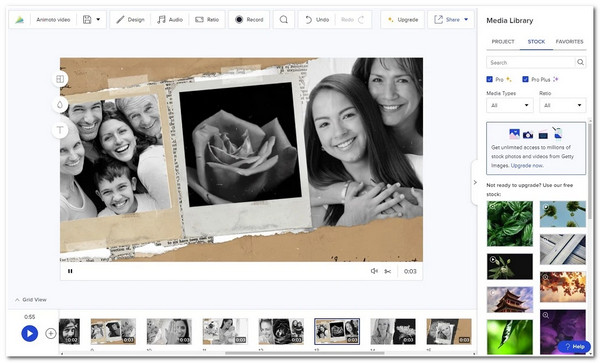
5. WeVideo
Poslední alternativní nástroj Microsoft Photos pro tuto sestavu, který můžete použít, je WeVideo. Je to také podobné jako Animoto, pokud jde o Screen Recorder; rozdíl je v tom, že tento editor vám nabízí spoustu šablon, které můžete použít k předefinování změn ve vašem videu. Podporuje také 50 přechodů, animované efekty a tvůrce memů, které jistě posunou vaše video na další úroveň!
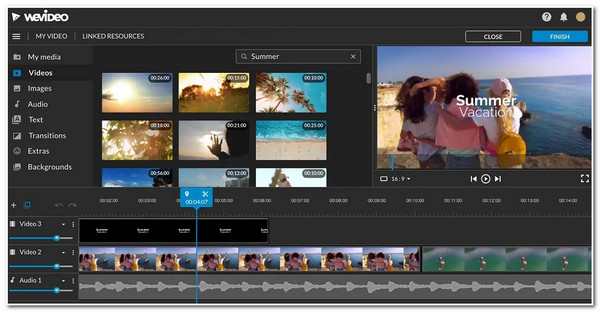
Část 4: Nejčastější dotazy o nejlepší alternativě aplikace Microsoft Photos
-
Mají aplikace Microsoft Photos přístup ke všem videím nebo fotografiím uloženým v mém systému Windows?
Bohužel ne. Microsoft Photos automaticky zobrazí pouze ty fotky a videa uložená na One Drive a složce Obrázky. Pokud chcete importovat fotografii nebo video na platformu, spusťte aplikaci, klikněte na ikonu importu v pravém horním rohu a vyberte možnost Ze složky. Poté otevřete fotografii nebo video, které chcete importovat.
-
Nabízí Microsoft Photos placené funkce?
Ne, nenabízí žádné placené funkce. Všechny jeho podporované funkce jsou k použití zdarma, na rozdíl od nástrojů, které jsou uvedeny výše.
-
Kam půjdou upravené fotografie po jejich úpravě ve službě Microsoft Photos?
Obrázky, které upravujete v aplikaci Microsoft Photos, se automaticky ukládají a ukládají do Průzkumníka souborů ve složce Obrázky.
Závěr
Tady to je! Toto je 8 nejlepších alternativních nástrojů Microsoft Photos, které můžete použít jako prohlížeč fotografií a editor videa. Tyto nástroje rozhodně dokážou splnit všechny funkce a nedostatky aplikace Microsoft Photos a dosáhnout požadovaného prohlížení obrázků a úprav videa. Mezi tyto doporučené nástroje patří 4Easysoft Total Video Converter je nejlepší doporučení! Tento nástroj je vybaven funkcí náhledu, která jasně zobrazuje náhled videa správně, a je také vybaven pokročilými, ale snadno použitelnými funkcemi pro úpravu videa! Chcete-li tuto funkci vyzkoušet, navštivte ještě dnes oficiální web tohoto nástroje!
100% Secure
100% Secure

 Autor:
Autor: 